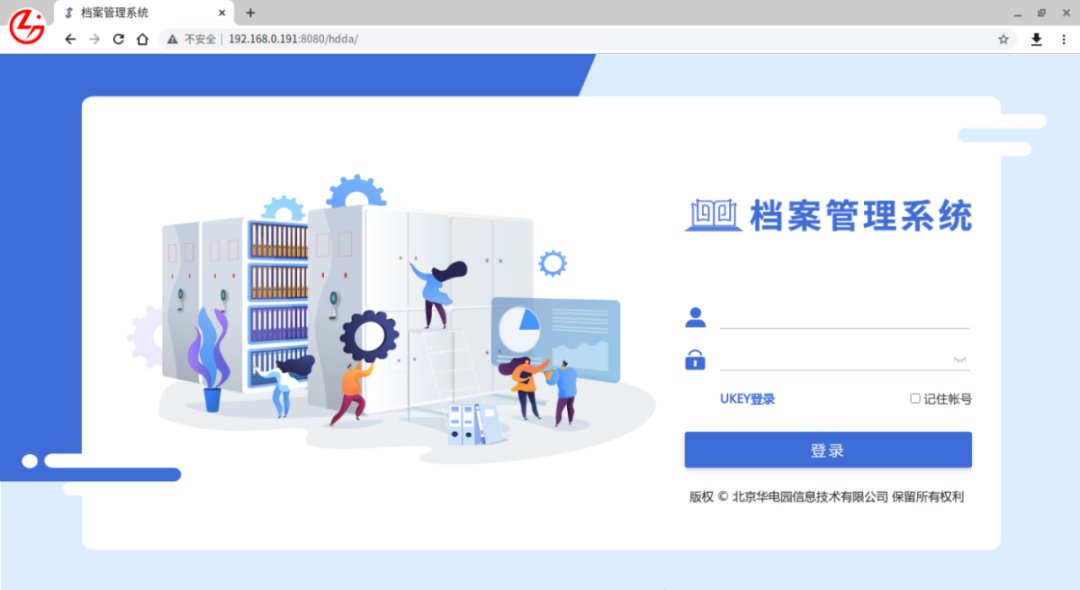一些新手朋友还不知道visio 2013中如何绘制请假流程图?下面小编就给大家分享visio
2013中绘制请假流程图的操作教程,一起来看看吧 。
visio 2013中绘制请假流程图的操作教程

文章插图
1、画一个代表请假开始的流程,如图

文章插图
2、请假条提交给领导,就在请假流程之后添加一个领导的流程,如图

文章插图
3、领导需要对请假条进行审批,所以在领导流程之后画一个审批的判断,判断结果有通过和不通过种,

文章插图
【请假流程图怎么做 visio 2013中绘制请假流程图的操作教程】4、如果不通过就做不通过分支流程,如图

文章插图
5、如果通过就请假成功分支流程,如图

文章插图
6、上面的操作代表流程的结束了,但是流程图的开始和结束有标识图说明,所以需要添加上开始和结束的图标,如图

文章插图
7、把开始的图标指向流程的开始,把所有未归结的流程都归结到结束图标,这样才是一个完整的流程图,如图

文章插图
以上就是在visio中绘制请假流程图的具体操作,希望可以帮助到大家 。
推荐阅读
- 唇亡齿寒的故事 唇亡齿寒的成语故事
- 秋葵叶子上布满透明小圆点是什么 秋葵的叶子能吃吗
- 去哪里买车 买车16万首付月供多少
- 螺怎么炒 炒螺的烹饪方法
- 家长应该怎样鼓励即将高考的孩子 家长如何鼓励即将高考的孩子
- 应该放在哪里 冰箱应该放在什么位置
- 虾仁冬瓜怎么炒好吃窍门 制作虾仁炒冬瓜的方法
- 做人流去哪里 为什么不建议无痛人流
- 发言稿的格式 演讲稿的标准格式